Kolejny dzień, nowy problem. Wydaje się, że to najlepszy opis kwietniowej aktualizacji systemu Windows 10. Microsoft wprowadził tę nową wersję systemu operacyjnego zaledwie kilka dni temu, a częste zgłoszenia błędów są normą. Zebraliśmy już listę najczęstszych błędów aktualizacji Windows 10 April Update, ale mamy nową, którą można dodać do listy i można tam dodać wiele błędów audio.
Wielu użytkowników, zwłaszcza graczy, ostatnio poinformowało, że Windows 10 v1803 psuje ustawienia audio i wycisza mikrofony.
PRZEPRASZAM ZA SPÓŹNIENIE!!!! Nowa wersja # Windows10April2018Update właśnie złamała moje cholerne ustawienia audio we wszystkich moich programach. Wkrótce rozpocznie się transmisja strumieniowa.
Jak naprawić problemy z dźwiękiem w kwietniowej aktualizacji systemu Windows 10
1. Napraw dźwięki pop lub crack
Jeśli używasz laptopa zasilanego z baterii, system Windows 10 automatycznie przełącza sterowniki audio w tryb uśpienia w celu przedłużenia żywotności baterii. System operacyjny budzi sterowniki tylko wtedy, gdy odtwarzany jest dźwięk.
Niestety, kiedy to nastąpi, usłyszysz trzask lub trzask podczas odtwarzania dźwięku, który irytuje wielu użytkowników. Aby rozwiązać ten drobny problem, musisz dostosować rejestr.
- Przejdź do Start> wpisz regedit> kliknij dwukrotnie pierwszy wynik
- Przejdź do HKEY_LOCAL_MACHINE \ SYSTEM \ CurrentControlSet \ Control \ Class
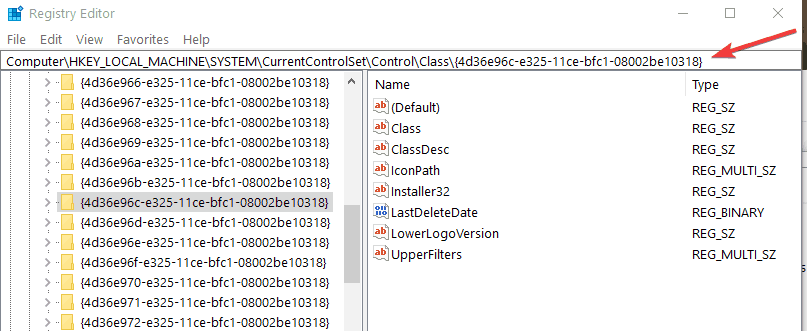
- Wybierz klucz {4d36e96c-e325-11ce-bfc1-08002be10318}> znajdziesz serię kluczy, takich jak 0000, 0002, 0005
- Otwórz te klucze, aby zlokalizować klucz o nazwie PowerSettings
- Wybierz ConservationIdleTime> zmień jego wartość na 00 00 00 00.
Praca w Edytorze rejestru systemu Windows to koszmar? Wybierz jedno z tych narzędzi do rozwiązywania problemów!
2. Mikrofon nie odpowiada
Jeśli mikrofon nie odbiera żadnego dźwięku, upewnij się, że zezwalasz na używanie go przez aplikacje i programy.
Po aktualizacji zauważyłem, że Reaper wyświetla „WASAPI: błąd urządzenia udostępnionego”, kiedy uruchamiam Reaper. Zauważyłem również, że Microsoft, będąc legendami, zmienił ekran ustawień urządzeń audio na nowy format Windows 10.
Przejdź do Ustawienia> Prywatność> upewnij się, że opcja „Zezwalaj aplikacjom na używanie mojego mikrofonu” jest włączona.
Proszę bardzo, te dwa szybkie obejścia powinny pomóc rozwiązać problemy z dźwiękiem wpływające na kwietniową aktualizację systemu Windows 10.
Aby uzyskać więcej informacji na temat usuwania dodatkowych błędów dźwiękowych wpływających na komputery z systemem Windows 10, zapoznaj się z przewodnikami wymienionymi poniżej:
- Jak naprawić problemy z dźwiękiem w systemie Windows 10
- Brzęczenie dźwięku w systemie Windows 10? Oto 9 sposobów, aby to naprawić
- Poprawka: problemy z dźwiękiem przeglądarki Edge w YouTube w systemie Windows 10
- Jak naprawić błąd audio w systemie Windows 10 0xc00d11d1 (0xc00d4e86)

![Aktualizacja kwietniowa systemu Windows 10 psuje ustawienia dźwięku [FIX]](https://pogotowie-komputerowe.org.pl/wp-content/cache/thumb/43/6c09eb139222943_320x200.png)
![League of Legends FPS spada na Windows 10 [PRZEWODNIK DLA GRACZY]](https://pogotowie-komputerowe.org.pl/wp-content/cache/thumb/3f/31019348b54e83f_150x95.jpg)
![Microsoft Office nie otwiera się w systemie Windows 10 [NAJPROSTSZE ROZWIĄZANIA]](https://pogotowie-komputerowe.org.pl/wp-content/cache/thumb/5e/76e61d442fe345e_150x95.png)

